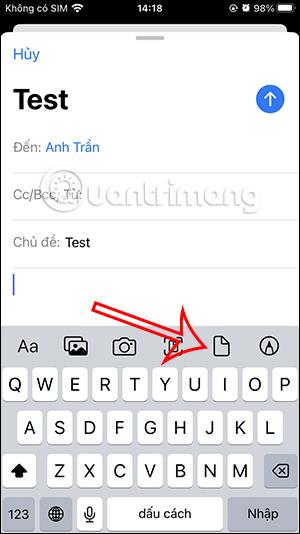Aplikacija Mail v iPhonu privzeto omejuje samo pošiljanje e-poštnih sporočil z datotečnimi prilogami do 20 MB ali 25 MB. Vendar ima aplikacija Mail tudi možnost Mail Drop, ki vam pomaga prenesti velike priloge z uporabo iCloud Mail, kar uporabnikom pomaga dokončati pošiljanje e-pošte brez težav. Torej ne potrebujete drugih orodij za zmanjšanje velikosti datoteke, podobno kot pri pošiljanju velikih e-poštnih sporočil v Gmailu. Spodnji članek vas bo vodil, kako uporabljati Mail Drop v iPhonu,'
Navodila za uporabo Mail Drop na iPhone
Korak 1:
V vmesniku aplikacije Mail na iPhoneu vnesemo e-poštni naslov, na katerega pošljemo sporočilo, spremljajočo besedilno vsebino in kliknemo ikono datoteke , da pripnemo datoteko, ki jo želimo poslati.

2. korak:
Uporabniki izberejo datoteko, ki jo želijo poslati na iPhone. Nato kliknite modro ikono za pošiljanje v zgornjem desnem kotu, da pošljete e-pošto.

3. korak:
Potem, ker je velikost priponke presegla določeno količino, je aplikacija Mail uporabniku ponudila možnost. Kliknemo Use Mail Drop .

Takoj zatem se datoteka pripne z uporabo iCloud in pošlje po e-pošti kot običajno. Upoštevajte, da bodo priloge iCoud trajale samo 30 dni.
4. korak:
Ko druga stran prejme e-pošto, mora samo klikniti Prenos , da preklopi na vmesnik, ki vsebuje priloženo datoteko.

Sčasoma bodo videli datoteko in tapnili Prenesi v svojo napravo , da prenesejo datoteko.
Video vadnica o uporabi aplikacije Mail Drop v iPhonu